


今天我們先來了解一下視頻處理軟件Adobe Premiere Pro CC新特性和新功能的介紹,本文最後將提供Adobe Premiere Pro CC的下載地址。
Adobe® Premiere® Pro CC在Premiere Pro CS6的基礎上進行了重要的改進並增加了新的功能。重點包括增加多GPU支持,使用戶利用所有的GPU資源,讓多個Adobe Premiere Pro CC工作在後台排隊渲染,有效提高速度;重新設計了軟件界麵以及時間線,提供新的選擇性粘貼屬性對話框;新的“鏈接”和“定位”幫助用戶輕鬆找到編輯過程中所需的文件;在Muticam編輯中加入了多軌音頻同步功能;提供全新的隱藏字幕功能;內置更多的編解碼器和原生格式;提供最新的Lumetri Deep色彩引擎使顏色分級更高效等等。

使用Adobe Creative Cloud同步設置
在多台計算機上使用Adobe® Premiere® Pro時,在這些計算機之間管理和同步首選項、預設和庫可能會非常費時、複雜而又容易出錯。Premiere Pro CC新增的“同步設置”功能功能可讓用戶將常規首選項、鍵盤快捷鍵、預設和庫同步到Creative Cloud。例如,如使用多台計算機,則利用“同步設置”功能可保持多台計算機的設置同步。同步將通過用戶的Adobe Creative Cloud帳戶進行。將所有設置上載到用戶的Creative Cloud帳戶,然後再下載並應用到其他計算機上。
用戶也可以在包含其他用戶軟件許可副本的計算機上下載和使用設置。利用此功能,多個用戶可在同一台計算機上使用自己的個人設置。例如,在後期製作設施中,多位兼職編輯可進行不同班次的工作。
同步將通過用戶的Adobe Creative Cloud帳戶進行。設置會上載到用戶的Creative Cloud帳戶,然後下載並應用到其他計算機上。用戶必須手動啟動同步。同步不會自動發生,也無法計劃同步。

使用Adobe Creative Cloud同步設置
Adobe Anywhere集成
Adobe Anywhere可以讓各視頻團隊有效協作並跨標準網絡訪問共享媒體。用戶可以使用本地或遠程網絡同時訪問、流處理以及使用遠程存儲的媒體。不需要大型文件傳輸、重複的媒體和代理文件。

要在 Premiere Pro中使用Adobe Anywhere,請選擇“文件”>“Adobe Anywhere”>“登錄”。在“Adobe Anywhere 登錄”對話框中輸入所需信息。
Adobe Anywhere:
Adobe Anywhere是麵向視頻製作的私有雲服務,一個建立在中心存儲和計算資源的基礎之上的協作工作流平台,可以使分布在不同地方的製作團隊成員使用Adobe專業視頻工具包括Adobe PremierePro、Prelude、AfterEffects等通過互聯網協同作業。
Adobe Anywhere可以集成第三方存儲、媒體係統,直接在遠端服務器進行生成高碼流,一旦本地要訪問某段素材,服務器則轉出低碼率的流媒體送至本地,從而可以做到實時。這樣帶來的另一好處是,遠端服務器可以支持更高的碼流,從高清到2K到4K。Adobe Anywhere使得用戶在無線互聯網的環境下可隨時隨地進行製作,協同作業既高效又經濟,非常適合於那些對遠程製作有需求的電視台和影視製作機構。Adobe Anywhere可與Adobe Creative Cloud形成互補,使企業級製作工作流達到深層次的協作。
用戶界麵改進
提供高分辨率顯示 改進整體用戶體驗
Premiere Pro現在提供了HiDPI支持,增強了高分辨率用戶界麵的顯示體驗。最新款的監視器(如Apple的Retina Mac計算機,包括MacBook Pro的新型號)支持HiDPI顯示。
對用戶界麵的其他改進包括:
改進了標題和動作安全指南
隻需單擊一次即可在視頻與音頻波形之間進行切換
使用多個項目麵板窗口
打開和關閉工具提示

通過提供 HiDPI 支持增強了顯示體驗
A. 隻需單擊一次即可查看視頻或音頻 B. 增強的標題和動作安全指南
重新設計時間軸 提供可自定義的軌道頭
現在,Premiere Pro的“時間軸”麵板已經過重新設計可進行自定義,讓用戶可以選擇要顯示的內容並立即訪問控件。
用戶現在可以通過音量和聲像、錄製以及音頻計量軌道控件更加快速而有效地完成工作。
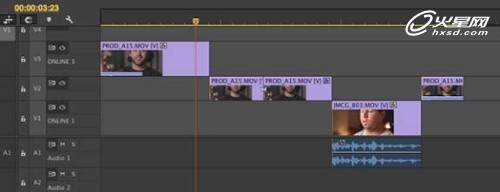
重新設計的時間軸
“時間軸”麵板中的軌道頭現在可以自定義,並可以確定顯示哪些控件。由於視頻和音頻軌道的控件各不相同,因此每種軌道類型各有單獨的按鈕編輯器。
右鍵單擊視頻或音頻軌道並選擇“自定義”。然後根據需要拖放按鈕。例如,用戶可以選擇“軌道計”控件並將其拖到音頻軌道上。
用戶可以輕鬆地將源序列編輯到其他序列中,而無需進行嵌套。也可以通過增強的粘貼屬性將一個剪輯的效果複製到另一個剪輯。
[page]
重新鏈接脫機媒體
通常,用戶可以移動或重命名文件,或將文件轉碼為其他格式。Premiere Pro可通過新增的“鏈接媒體”對話框幫助用戶查找並重新鏈接這些文件。

A. 查找缺失的媒體
當用戶打開包含脫機媒體的項目時,“鏈接媒體”對話框會提供諸如文件名、上次已知的路徑以及元數據屬性等信息。有了所有這些信息,用戶便可以通過Premiere Pro快速查找並重新鏈接媒體,使其返回在線狀態以便在項目中使用。
重複幀檢測
Premiere Pro可以通過顯示重複的幀標記識別同一序列中在時間軸上使用多次的剪輯。重複幀標記是一個彩色條紋指示器,跨越每個重複幀的剪輯的底部。
Premiere Pro會自動為每個存在重複剪輯的主剪輯分配一種顏色。最多分配十種不同的顏色。在十種顏色均被使用之後,將重複使用第十種顏色。
例如,比方說,用戶使用多個攝像機來拍攝一場體育賽事。在整場比賽的過程中,用戶可能拍攝了各種不同的人群鏡頭。如果同一人群鏡頭出現多次,則重複幀檢測會在重複剪輯中顯示一條彩色條紋,以提醒用戶這是重複剪輯。
注:重複幀標記不適用於靜止圖像和時間重映射。
隱藏字幕
用戶現在可以使用Premiere Pro中的隱藏字幕文本,而不需要單獨的隱藏字幕創作軟件。
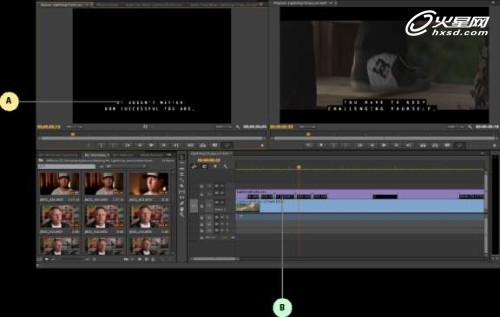
Premiere Pro中的隱藏字幕工具
A. 顯示包含內容的隱藏字幕 B. 在時間軸上查看字幕
用戶可以導入隱藏字幕文本,將其鏈接到相應的剪輯,編輯文本,以及從Premiere Pro中調整時間軸的持續時間。完成後,將用戶的序列與嵌入的隱藏字幕一起導出到磁帶或Adobe Media Encoder,或者將序列導出為單獨的Sidecar文件。
編輯技巧的增強
自動同步多個攝像機角度
新增的“多機位”模式會在節目監視器中顯示多機位編輯界麵。用戶可以從使用多個攝像機從不同角度拍攝的剪輯中或從特定場景的不同鏡頭中創建立即可編輯的序列。
用戶可以使用“創建多機位源序列”選項將具有通用入點/出點或重疊時間碼的剪輯合並為一個多機位序列。用戶可以從剪輯素材箱中創建一個多機位源序列。創建多機位序列時,現在提供了一個“偏移音頻”控件(範圍為-100到+100幀)。

使用標記或音頻軌道自動匹配多個攝像機角度
使用音頻波形自動同步剪輯
Premiere Pro可讓用戶使用音頻波形來合並剪輯。用戶可以使用從另一個源錄製的音頻自動同步,並使用音頻波形創建多機位和合並的剪輯。
源修補和軌道目標定位
源修補和軌道目標定位已經重新設計,可以實現更快速、更有效的編輯。現在,隻需一次單擊操作,即可修補源(對於插入和覆蓋編輯),或確定目標軌道(對於複製/粘貼、匹配幀及其他編輯操作)。
用戶可以為通用修補方案創建預設,讓用戶通過一個命令重新配置“時間軸”。
將非嵌套序列編輯到目標序列中
用戶現在可以將源序列編輯到其他序列中,同時保持原始源剪輯和軌道布局完整。此功能可讓用戶使用包含單個源剪輯、編輯點、過渡和效果的其他序列的段,類似於複製/粘貼。
“嵌套源序列”切換命令可讓用戶在嵌套行為與非嵌套行為之間進行切換。“嵌套源序列”切換命令可以從“時間軸”標題的源指示器上下文菜單中獲得。
通過編輯連接
用戶現在可以使用新增的“通過編輯連接”功能,連接剪輯中的直通編輯點。
在“時間軸”麵板中,在剪輯中選擇要連接的編輯點。然後,右鍵單擊/按住Ctrl鍵並單擊所選的編輯點,並從上下文菜單中選擇“通過編輯連接”。
直通編輯點指示器即會顯示在無關編輯上,這些編輯不會導致剪輯的原始幀序列斷開。當用戶對某個直通編輯點使用“通過編輯連接”時,Premiere Pro會修複剪切點並從連續部分重新創建更長的剪輯。
對齊剃刀工具
現在,在“時間軸”上拖動播放指示器即可將指示器對齊到項目。啟用對齊功能時,“剃刀”工具會清晰對齊到播放指示器、每個編輯點和過渡頭。
要啟用對齊功能,請在“首選項”對話框的“常規”首選項列表中,選擇“啟用對齊時在時間軸內對齊播放指示器”。
要在所有軌道上使用多剃刀工具,請按Shift鍵。要忽略軌道項,請按Alt鍵(Windows)或Option鍵(Mac OS)。
命名嵌套序列
當用戶使用時間軸的“嵌套”命令創建嵌套序列時,將顯示“嵌套序列名稱”對話框。用戶可以輸入為嵌套序列選擇的名稱。
要使用“嵌套序列”命令,請右鍵單擊/按住Ctrl鍵並單擊“時間軸”麵板中的剪輯,並從上下文菜單中選擇“嵌套”。
播放指示器將在波紋刪除之後移至編輯點
在“時間軸”麵板中對剪輯進行波紋刪除後,播放指示器將自動移到所提取剪輯的開頭(編輯點)。用戶可以立即替換編輯,而無需首先重新定位播放指示器。
增強的粘貼屬性
“粘貼屬性”對話框可讓用戶輕鬆地在多個剪輯之間添加和移動音頻及視覺效果。

在複製包含效果的剪輯之後,用戶可以通過此對話框選擇要將哪個效果粘貼到在時間軸上選擇的當前剪輯中。
如果視頻或音頻剪輯包含任何其他用戶應用的效果,也可以選擇這些效果。用戶可以選擇一組效果或特殊的效果。
修剪到零持續時間
使用鍵盤或鼠標,將剪輯的持續時間修剪到零。
[page]
音頻增強功能
重命名的“調音台”麵板
現在,“調音台”麵板已重命名為“音頻軌道混合器”。此名稱更改有助於區分音頻軌道混合器和新的“音頻剪輯混合器”麵板。

音頻軌道混合器
“音頻軌道混合器”中的彈出菜單已重新進行設計,可以采用分類子文件夾的形式顯示音頻增效工具,以便更快地進行選擇。
增強的時間軸軌道頭
音頻軌道頭現在提供了一個水平音頻計。

音頻計
“時間軸”的可自定義軌道頭區域提供了兩個新控件,用於調整音頻軌道的聲像和軌道音量。
軌道至多聲道主音頻軌道的多立體聲分配
用戶現在可以為多聲道主剪輯的多個聲道對分配一條單聲道或標準軌道。在聲像器分配對話框中,設置要分配給軌道的立體聲聲道對。
有關更多信息,請參閱軌道至多聲道主音頻軌道的多立體聲分配。
新增“剪輯混合器”麵板
當“時間軸”麵板是目前所關注的麵板時,可以通過“音頻剪輯混合器”監視並調整序列中剪輯的音量和聲像。同樣,當“源監視器”麵板是目前關注的麵板時,可以通過“音頻剪輯混合器”監視“源監視器”中的剪輯。

音頻剪輯混合器
要訪問“音頻剪輯混合器”,請從主菜單中選擇“窗口”>“音頻剪輯混合器”。
音頻波形的更改
音頻波形現在與Adobe Audition中的波形相似。此外,音頻波形現在可顯示在嵌套序列中。
還可為音頻波形使用標簽顏色。在“時間軸”麵板中,選擇“音頻波形使用標簽顏色”。
新增的音頻增效工具管理器和音頻增效工具
“音頻增效工具管理器”適用於處理音頻效果,可從“音頻軌道混合器”和“效果”麵板中訪問音頻增效工具管理器,也可從“音頻首選項”對話框中訪問音頻增效工具管理器。
Premiere Pro現在支持第三方VST3增效工具。在Mac上,還可以使用音頻單位 (AU)增效工具。
多聲道QuickTime導出
當導出多聲道主序列時,“導出媒體”對話框的“音頻聲道”設置將更改為彈出菜單。用戶可以從此菜單中選擇要包含在導出中的聲道。
操縱麵支持
Premiere Pro現在可讓用戶以交互方式混合音頻與使用EUCON和Mackie協議的常用操縱麵。也可以使用支持這些協議的第三方平板控製器。
要將用戶的控製器連接到Premiere Pro,請選擇“編輯”>“首選項”>“操縱麵”。從“設備類”菜單中選擇控製器協議。
使用這些設備上的衰減器、旋鈕和按鈕來控製“軌道混合器”衰減器和參數,如軌道聲像和平衡。用戶可以連接支持的設備(如Avid MC Artist和Mackie XT)並控製“軌道混合器”。
顏色增強功能
集成Lumetri Deep Color Engine
Premiere Pro現在包含Lumetri Deep Color Engine,用戶可以從Premiere Pro中對用戶的序列即時應用SpeedGrade顏色校正圖層和預製的查詢表(LUT)。
使用“效果”麵板中新增的Lumetri Looks瀏覽器可應用預設的顏色分級效果,或從來自其他係統的SpeedGrade或LUT中查找導出的.looks。
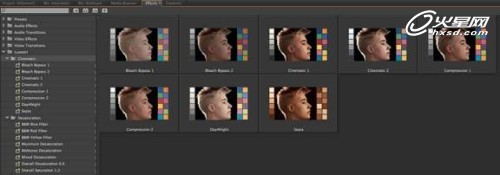
Premiere Pro中新集成的Lumetri瀏覽器
擴展Adobe Premiere Pro的功能
Adobe Story麵板
Premiere Pro中新增的Adobe Story麵板可讓用戶導入在Adobe Story中創建的腳本以及關聯元數據,以指引用戶進行編輯。
用戶可以在工作時快速導航到特定場景、位置、對話和人物。用戶可以使用“語音到文本”搜索查找所需的剪輯並在 Premiere Pro 編輯環境中編輯到腳本中。
Adobe Exchange麵板
Premiere Pro集成的Adobe Exchange麵板可讓用戶快速瀏覽、安裝並查找最新增效工具和擴展的支持。
選擇“窗口”>“擴展”>“Adobe Exchange”以打開Adobe Exchange麵板。用戶可以找到免費擴展和付費擴展。
其他變更
GPU處理的更改
用戶現在可以在任何符合最低要求(1-GB RAM,基本著色器測試)卡上啟用OpenCL或CUDA處理。
現在提供了對NVIDIA Kepler 2000的CUDA支持以及對NVIDIA卡的4000雙GPU支持,從而增強了導出性能。
在Windows上,現在可以為符合基本要求的卡啟用OpenCL處理。
對夾層編解碼器和原生格式的支持
Premiere Pro現在提供了以下行業標準夾層編解碼器和原生視頻格式:
原生MXF封裝的DNxHD
Apple ProRes(僅適用於在Windows上解碼)
Sony XAVC
Panasonic AVCi200
增強的Avid和Final Cut Pro項目導入/導出工作流
現在,Avid或Final Cut Pro項目的導入或導出工作流已得到改進和增強。用戶可以更大的保真度導入AAF項目,並支持更多的視頻格式,包括DNxHD。
導出到磁帶(串行設備)
連接了串行設備時,可將編輯後的序列直接從計算機導出到錄像帶,例如,用於創建母帶。要完成此操作,請選擇“文件”>“導出”>“磁帶(串行設備)”。
注:“導出到磁帶(串行設備)”功能需要安裝第三方SDI磁帶導出解決方案。Premiere本身不具備使用串行設備控件導出到磁帶的功能。
Adobe premiere cc mac 中文破解版:http://www.smzy.com/smzy/smzy101273.html


最新Premiere Pro CC與SpeedGrade CC十月更新計劃